A klónozó bélyegző eszköz használata a Photoshop CS6 programban

Fedezze fel a Klónbélyegző eszköz használatát a Photoshop CS6 programban, és tanulja meg, hogyan klónozhat képeket szakmai szinten.
Valószínűleg van néhány fénykép a merevlemezén, amelyeket importálni szeretne az Adobe Lightroom Classic programba, és új fényképeket kell importálnia a memóriakártyáról. A munkafolyamat mindkét esetben ugyanaz, de a talált lehetőségek között van néhány apró különbség.
Amit érdemes szem előtt tartani az importálási folyamat megkezdése előtt:
Ha elkezdi az importálási folyamatot az összes kacsával egymás után, sok időt takarít meg az úton. Ne feledje, az importálási folyamat többre is lehetőséget kínál, mint hogy egyszerűen elkezdje nézegetni fényképeit a Lightroom Classic alkalmazásban . Vessen egy nagy képet egy importálási munkafolyamatról, amely kihasználja az importálási folyamatban rejlő lehetőségeket:
Indítsa el az importálást.
Az importálást többféleképpen is kezdeményezheti, de semmi sem történik anélkül, hogy Ön megtenné az első lépést.
Válassza ki az importálni kívánt fényképeket.
Függetlenül attól, hogy a fényképek honnan származnak, ki kell választania, melyiket szeretné importálni.
Konfigurálja a beállításokat a bemeneti igényeinek megfelelően.
A szakasz elején feltett kérdésekre adott válaszok segítségével gyorsan beállíthatja az Importálás párbeszédpanelt, és kattintson az Importálás gombra.
Ha a Big Picture nincs az útból, ideje megizzasztani néhány apró részletet. A következő néhány rész segít eligazodni az importálási folyamatban.
Fényképek importálásának kezdeményezése a Lightroomba
Az Importálás párbeszédpanel az az átjáró, amelyen minden fényképnek át kell haladnia. Az ajtót többféleképpen nyithatja ki:
Válassza ki a Lightroom Classicba importálni kívánt fényképeket
Bár a legtöbb esetben igaz lehet, hogy a memóriakártyán lévő összes fényképet importálni szeretné, mégis megéri átnézni a képeket, hogy megbizonyosodjon arról, hogy valóban az összeset importálni kívánja. A Fájlkezelés panelen a Ne importáljon gyanús másolatokat beállítás alapértelmezés szerint be van jelölve, hogy ne importálja-e ugyanazokat a fényképeket kétszer, de az előnézetek beolvasásakor előfordulhat, hogy nem kell időt vesztegetnie néhány importálással. a (rossz) fotók közül. Törölje a jelölőnégyzet bejelölését minden olyan fotónál, amelyet éppen nem szeretne importálni.
Egyes esetekben könnyebb lehet a párbeszédpanel alján található Összes kijelölésének törlése gombra kattintani, majd bejelölni az importálni kívánt fényképek jelölőnégyzeteit. Gyorsabb módszerekkel is kiválogathatja a búzát a pelyva közül a Library modulban, de nincs szükség a lencsesapka belsejéről készült fényképek importálására.
A beállítások konfigurálása az Ön bemeneti igényeinek megfelelően
Ha tudja, mely fényképeket szeretné importálni, itt az ideje, hogy döntsön az importálás módjáról, és arról, hogy egy kicsit többfeladatos munkát végezzen-e és feldolgozza-e őket az ajtóban.
Az Importálás párbeszédpanel felső közepén négy lehetőséget kínál. Az importálás forrása nagymértékben meghatározza, hogy az Importálás párbeszédpanel mely opciói állnak rendelkezésre.
Ha memóriakártyáról importál, a Másolás DNG-ként és a Másolás az egyetlen elérhető lehetőség. Ha egy meghajtóról importál, az összes lehetőség elérhető: Másolás DNG-ként, Másolás, Áthelyezés és Hozzáadás.
Íme, miért. Ha eszközről (például memóriakártyáról) importál, ne használja a Hozzáadás lehetőséget, mert a memóriakártyák csak ideiglenes tárolóeszközök. A Lightroom Classic tudja ezt, és letiltja a lehetőséget. A memóriakártyákkal kapcsolatos bevált gyakorlatok alapján az áthelyezés sem választható.
Először is, addig nem kíván fájlokat eltávolítani a memóriakártyájáról, amíg vizuálisan meg nem tudja győződni arról, hogy a fájlok biztonságosan át lettek másolva legalább egy másik lemezre (kettőre, ha biztonságban akar lenni). Az ötlet az, hogy nem akarja megkockáztatni, hogy valami elromlik az áthelyezési folyamat során, mert még nem hozott létre biztonsági másolatot.
Másodszor, jobb, ha a fényképezőgépet használja a kártya újraformázására, amikor készen áll a tartalom törlésére, mintsem hagyni, hogy a számítógép elvégezze ezt a feladatot. Ha újraformázza a kártyát a fényképezőgépben, a folyamat a legjobb módon történik a fényképezőgép számára, ami azt jelenti, hogy kisebb az esélye annak, hogy megsérülnek az adatok, amikor a fényképezőgép normál működés közben fájlokat ír a kártyára.
A Másolás és az Áthelyezés fájlkezelési beállítások további beállításokat tartalmaznak, amelyek a Hozzáadás opció használatakor nem találhatók meg. Ennek az az oka, hogy amikor csak hozzáad, nem változtat semmit a fényképeken. Egyszerűen elmondja a Lightroom Classicnak, hogy hol találhatók a fájlok, és folytatja az adatok importálását. Ebből az következik, hogy ha a fotók másolása vagy áthelyezése, majd importálása mellett dönt, meg kell mondania a Lightroom Classic-nak, hogy hová helyezze őket, és hogy meg kívánja-e változtatni a nevüket a folyamat során.
Ebből a célból, ha kiválasztja a Másolás vagy Áthelyezés fájlkezelési lehetőségek egyikét, a következő lehetőségek jelennek meg az Importálás párbeszédpanelen:
A Lightroom Classic fájlátnevezési funkciója meglehetősen hatékony és sokoldalú. Ez egy nagyszerű lehetőség az importálás során, de ne feledje, hogy később a Library modulban átnevezheti a fájlokat. Tehát ne érezzen nyomást arra, hogy megtegye az importnál.
A Lightroom Classic számos előre elkészített fájlnév-sablont tartalmaz, amelyeket használhat, de valódi ereje akkor bontakozik ki, amikor a Fájlnévsablon-szerkesztőt használja, amint az ábrán látható, egyéni sablonok létrehozásához. A szerkesztő eléréséhez kattintson a Sablon legördülő menüre, és válassza a Szerkesztés lehetőséget.

A fájlnév-sablonszerkesztő.
A szerkesztő úgy működik, hogy tokeneknek nevezett különféle szöveges karakterláncokat képvisel, amelyeket különféle konfigurációkban állíthat össze. Vannak tokenek a képnév adatokhoz, a képszámozási lehetőségekhez, a dátumformátumokhoz, a metaadatokhoz és még az egyéni szövegekhez is. Az összeállított tokenek újrafelhasználható sablonként menthetők bármikor, amikor át szeretné nevezni a fájlokat. (Ugyanazt a szerkesztőt és tokeneket fogja használni, ha az importálás után is átnevezi.)
Kattintson a különböző szakaszokra, hogy megtudja, milyen adatok szerepelhetnek a fájlnevekben. Különös figyelmet fordítson két tokenre:
Nehéz lehet kapcsolatot teremteni az általuk képviselt és a Katalógusbeállítások párbeszédpanel között.
Kövesse ezt a példát, amelyben egyéni sablont hoz létre, amely egyesíti a dátumadatokat és az eredeti, kamera által generált fájlnév egy részét (lásd az előző ábrát, hogy megtudja, hogyan néz ki a sablon):
Kattintson a Sablon legördülő menüre, és válassza a Szerkesztés parancsot.
Ezzel elindítja a Fájlnévsablon szerkesztőt. Amikor a szerkesztő megnyílik, vegye észre, hogy az aktív sablon megjelenik a szerkesztő tetején lévő Előre beállított mezőben, és a sablont alkotó tokenek a Szerkesztés mezőben jelennek meg. Szánjon egy percet a többi sablon átkattintására, és nézze meg, hogyan készülnek a tokenek.
Törölje a szerkesztőmezőben megjelenő tokeneket.
Kezdje tiszta lappal. Csak kattintson a tokenek mögötti mezőre, és nyomja meg a Törlés (Windows esetén a Backspace) gombot. Figyelje meg, hogy a fenti példa a mezőben megváltozik, amikor tokeneket ad hozzá vagy távolít el, hogy megtekinthesse, hogyan fog megjelenni a fájlnév.
Kattintson a legördülő menüre a szerkesztő További részében, és válassza ki a Dátum (ÉÉÉÉHHNN) tokent.
Csak a menüből történő kiválasztással hozzáadja a tokent a szerkesztőmezőhöz.
Kattintson a dátum token mögötti szerkesztőmezőre, és írjon be egy aláhúzást.
Nem korlátozódhat csak a tokenek használatára a fájlnevek létrehozásához. Közvetlenül a szerkesztő mezőbe írhatja be. Ne feledje, hogy a fájlnevekkel nem kívánja hosszabbra nyúlni a szükségesnél, és el kívánja kerülni az összes nem alfanumerikus karaktert, kivéve a kötőjeleket és az aláhúzásjeleket, hogy elkerülje a lehetséges problémákat.
A szerkesztő Képnév részében válassza ki a Fájlnév szám Utótag tokent a legördülő menüből.
Ez a kamera által generált fájl száma.
Kattintson az Előre beállított legördülő menüre a szerkesztő tetején, és válassza az Aktuális beállítások mentése új beállításként lehetőséget.
Ezzel megnyílik az Új előre beállított párbeszédpanel. Ha nem vette volna észre, az Adobe munkatársai felváltva használják a sablon és az előre beállított szavakat . Ne hagyd, hogy ez összezavarjon.
Adjon az előre beállítottnak (sablonnak) egy leíró nevet, majd kattintson a Létrehozás gombra.
Miután a Létrehozás gombra kattintott, ez a név megjelenik az Előbeállítás menüben.
Kattintson a Kész gombra.
Megjelenik az Importálás párbeszédpanel az új sablon kiválasztásával.
A használt fájlkezelési módszertől függetlenül mindig lehetősége van háromféle információt alkalmazni az összes importált fájlra az Alkalmazás importálás közben panelen:
A metaadat-előbeállítások létrehozásának folyamatát érdemes közelebbről megvizsgálni. Korlátlan számú metaadat-előbeállítást hozhat létre, amelyeket importáláskor vagy később a Library modulban alkalmazhat. Létrehozok egy alapbeállítást (azaz olyan információkat, amelyeket minden fényképen szeretném, függetlenül a témától, munkától vagy helytől), amely tartalmazza az összes lényeges információt (szerzői jog, név, elérhetőség stb.).
Egy alapvető metaadat-előbeállítás létrehozásához tegye a következőket:
Az Importálás párbeszédpanel Alkalmazás importálás közben paneljén kattintson a Metaadatok legördülő menüre, és válassza az Új lehetőséget.
Ezzel elindítja az Új metaadat-előbeállítás párbeszédpanelt (lásd a következő ábrát).
Adja meg az új beállítás nevét az Előbeállítás neve mezőben.
Töltse ki az összes mezőt az IPTC Copyright és IPTC Creator mezőkben.
Ez az alapvető információ arról, hogy ki birtokolja a fénykép szerzői jogait, és hogyan lehet kapcsolatba lépni velük. Ha hozzáadja ide, az azt jelenti, hogy be van írva az exportált fájlok metaadatai közé, és beírható a forrásfájlok XMP-metaadataiba.
Így hozhatja létre a (c) szimbólumot, hogy bekerüljön a Copyright mezőbe. Ha Windows rendszerben dolgozik, és külön számbillentyűzettel rendelkezik, tartsa lenyomva az Alt billentyűt, és nyomja meg a 0169 billentyűt a billentyűzeten, majd engedje fel az Alt billentyűt. Ha olyan laptopot használ, amelynek billentyűzete a szokásos billentyűzetén található, tartsa lenyomva a funkció (Fn) billentyűt és az Alt billentyűt, majd nyomja meg a 0169 billentyűt. Ha Mac számítógépen dolgozik, tartsa lenyomva az Option billentyűt, és nyomja meg a G.
Kattintson a Létrehozás gombra.
Ez elmenti az előbeállítást az 1. lépésben megadott néven, és bezárja a Metaadat-előbeállítás párbeszédpanelt. Az új előre beállított érték az Importálás párbeszédpanel Metaadatok mezőjében látható.
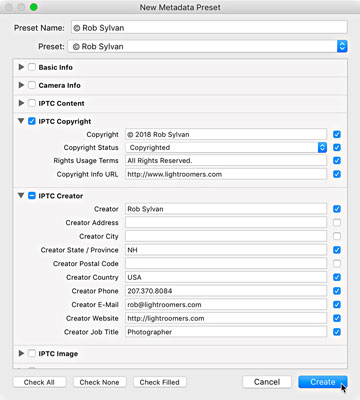
Az Új metaadat-előbeállítás párbeszédpanel.
Az Importálás gombra kattintás előtt utoljára konfigurálandó beállítás a Fájlkezelés panel Összeállítási előnézetei. A Lightroom Classic az importálási folyamat befejezése után megkezdi az előnézetek megjelenítését. Ez a beállítás határozza meg az importálás után létrehozandó előnézetek méretét. Itt vannak a lehetőségek:
Függetlenül attól, hogy melyik beállítást használja, a Lightroom Classic végül mégis megjeleníti a szükséges előnézeteket, amikor szükséges. A beállítás fő célja, hogy egy kis irányítást biztosítson a háttérfolyamat felett, amely az importálás befejezése után történik. Rutinszerűen az Embedded & Sidecar opciót választom.
A két leggyakoribb importálási típus a Hozzáadás (különösen az új Lightroom Classic felhasználók számára) és a Másolás változat.
Importálás meghajtóról (Hozzáadás)
Azokhoz a merevlemezen lévő fényképekhez, amelyeket a Lightroom Classic segítségével szeretne kezelni, de a merevlemezen lévő helyen tárolja, használja a Hozzáadás módszert. Íme a lépések a meglévő fényképek katalógushoz való hozzáadásához:
Kattintson az Importálás gombra a Library modulban az Importálás párbeszédpanel megnyitásához.
Megjegyzés: A Library Modul eléréséhez nyomja meg a G gombot (a Gridhez) bárhol a Lightroom Classic alkalmazásban.
A Forrás panelen keresse meg a fényképeit tartalmazó legfelső szintű mappát, és jelölje ki, ügyelve arra, hogy az Almappák belefoglalása be legyen jelölve.
Kattintson a Hozzáadás gombra.
Hagyja bejelölve az összes fotót az importáláshoz.
A Lightroom Classic eszközeivel később kiválogathatja és törölheti a kevésbé tökéletes fotókat.
A Fájlkezelés panelen állítsa be tetszés szerint az Összeállítási előnézeteket.
Az Alkalmazás az importálás során panelen állítsa a Fejlesztési beállítások legördülő menüt Nincs értékre, és válassza ki a Metaadatok előbeállítását a Metaadatok menüben.
Alkalmazzon bármilyen globálisan alkalmazható kulcsszót (kétséges, hogy az első importáláskor bármelyik fotóra vonatkozna).
Kattintson az Importálás gombra.
Az utolsó kattintás után az Importálás párbeszédpanel bezárul, és a kezelőfelület bal felső sarkában megjelenik a folyamatmérő, ahogy a bélyegképek megjelennek a katalógusban. Hasonlóképpen, a Mappák panelen az importált mappák jelennek meg.
Importálás memóriakártyáról (másolás)
A fényképezőgép közvetlen csatlakoztatása helyett használjon kártyaolvasót. A kártyaolvasó olcsó és hordozható, nem meríti le a fényképezőgép akkumulátorait, és több memóriakártya esetén több fénykép készítésére is alkalmas. A kártyaolvasók gyakran gyorsabb adatátviteli sebességet biztosítanak, mint a legtöbb kamera. A kártyaolvasók manapság annyira elterjedtek, hogy sok laptopba és monitorba már be van építve!
Ideje végigmenni a memóriakártyáról történő importálás lépésein – függetlenül attól, hogyan csatlakoztatja a kártyát a számítógéphez. Ezek a lépések kézi módszerre vonatkoznak, és csak akkor működnek, ha letiltja az Importálási párbeszédpanel megjelenítése memóriakártya észlelésekor beállítást:
Csatlakoztassa a memóriakártyát a számítógéphez, és kattintson az Importálás gombra a Könyvtárban.
Ellenőrizze, hogy a memóriakártya van-e kiválasztva a Forrás panel Eszközök részében.
Erősítse meg a Kiadást az Importálás után a Forrás panelen.
Olvassa be az előnézeteket, és törölje az importálni nem kívánt fényképek jelölését.
Válassza a Másolás lehetőséget az Importálás párbeszédpanel tetején.
Menjen jobbra a Cél panelre, és válassza ki, hova szeretné menteni az új másolatokat.
Kattintson a Rendezés legördülő menüre a Cél panelen, és válassza ki, hogyan szeretné rendezni a fényképeket.
Győződjön meg arról, hogy a Ne importáljon gyanús ismétlődéseket a fájlkezelésben be van jelölve.
(Opcionális) Jelölje be a Második másolat készítése ide négyzetet a Fájlkezelés panelen, és konfigurálja a biztonsági mentés helyét.
Állítsa be tetszés szerint az összeállítási előnézeteket.
A Fájl átnevezése panelen válasszon egy fájlelnevezési sablont a Sablon legördülő menüből.
Az Alkalmazás az importálás során panelen kattintson a Fejlesztési beállítások legördülő menüre, és válassza a Nincs lehetőséget.
Amíg ott van, kattintson a Metaadatok legördülő menüre, és válasszon egy meglévő előre beállított beállítást, vagy hozzon létre egy újat.
Alkalmazza a globálisan alkalmazható kulcsszavakat.
Ellenőrizze még egyszer a beállításokat a Cél panelen.
Kattintson az Importálás gombra.
Az importálás folyamatban van. Miután a folyamatmérő elkészült, biztonságosan eltávolíthatja a memóriakártyát. A memóriakártya formázása előtt mindig szemrevételezéssel ellenőrizze, hogy az összes fénykép ott van-e, ahol lennie kellene!
Fedezze fel a Klónbélyegző eszköz használatát a Photoshop CS6 programban, és tanulja meg, hogyan klónozhat képeket szakmai szinten.
Az Adobe Creative Suite 5 (Adobe CS5) Dreamweaverben a Property Inspector az egyik leghasznosabb panel, amely részletes információkat nyújt a kiválasztott elemekről.
A korrekciós réteg a Photoshop CS6-ban színkorrekcióra szolgál, lehetővé téve a rétegek tartós módosítása nélkül történő szerkesztést.
Amikor az Adobe Illustrator CC-ben tervez, gyakran pontos méretű formára van szüksége. Fedezze fel az átalakítás panel használatát az alakzatok precíz átméretezéséhez.
A Photoshop CS6 paneljeinek kezelése egyszerű és hatékony módja a grafikai munkafolyamatok optimalizálásának. Tanulja meg a paneleket a legjobban kihasználni!
Fedezze fel, hogyan kell hatékonyan kijelölni objektumokat az Adobe Illustratorban a legújabb trükkökkel és technikákkal.
Fedezze fel a Photoshop CS6 legmenőbb funkcióját, a Rétegek automatikus igazítását, amely lehetővé teszi a tökéletes képek létrehozását.
Fedezze fel, hogyan használhatja az InDesign szövegkeret beállításait a kívánt eredmények eléréséhez. Tudja meg, hogyan rendezheti el a szövegeket, és optimalizálja a kiadványait!
Fedezd fel, hogyan használhatod az InDesign Creative Suite 5 rácsait és segédvonalait az elemek pontos elhelyezésére. A rácsok és a segédvonalak megkönnyítik az oldal elrendezését és a nyomtatást.
Ismerje meg, hogyan alkalmazhat átlátszóságot az SVG-grafikákon az Illustratorban. Fedezze fel, hogyan lehet átlátszó hátterű SVG-ket nyomtatni, és hogyan alkalmazhat átlátszósági effektusokat.





